Настройки группы прав применяются только для графических элементов из категории Диалог и переопределяют право Управление. Настраивать группу прав можно как глобально, так и локально для объекта, окна или графического элемента.
Глобальные настройки группы прав
Для того чтобы сделать глобальные настройки, необходимо в панели свойств элемента Безопасность перейти в панель Права доступа нажать на кнопку ![]() . Далее в панели свойств нужно назначить группу прав. Это делается при помощи выпадающего списка Права доступа.
. Далее в панели свойств нужно назначить группу прав. Это делается при помощи выпадающего списка Права доступа.
Важно! В выпадающем списке отображаются только те группы прав, которые были добавлены в папку Группы прав элемента Безопасность.
Как правило, группы прав находятся внизу списка:
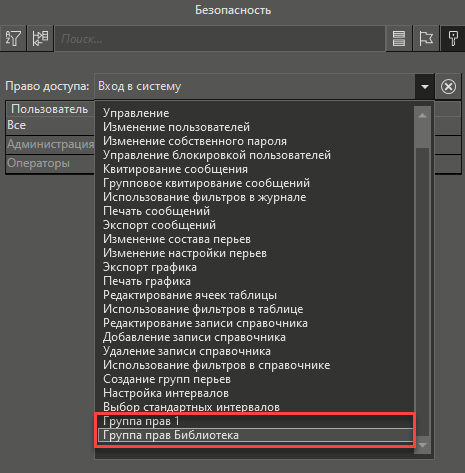
Процесс настройки группы прав идентичен процессу настройки прав и для этого необходимо в таблице установить нужные флаги:
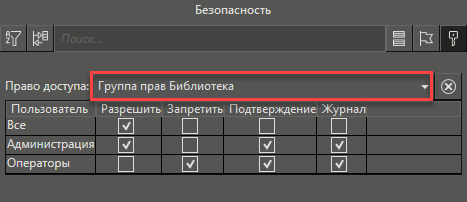
Локальные настройки группы прав
Настройки группы прав конкретного элемента проекта наследуются от его родителей, и могут быть переопределены в непосредственном элементе.
Порядок наследования:
•Глобальные настройки группы права - настраиваются в дереве системы в группе Безопасность, являются умолчаниями для всех элементов проекта.
•Настройки группы прав объектов - настраиваются в панели свойств Объекта, являются умолчаниями для всех его дочерних объектов, окон и графических элементов этих окон.
•Настройки группы прав окон - настраиваются в панели свойств Окна, являются умолчаниями для всех его графических элементов.
•Настройки группы прав графического элемента - настраивается у конкретного элемента.
Для настройки группы прав конкретного элемента необходимо нажать на кнопку ![]() в его панели свойств.
в его панели свойств.
Если у объекта или окна используются настройки группы прав его родителя, то панель свойств будет иметь вид:

Если какая-либо настройка была изменена для данного элемента, то панель свойств будет иметь вид:

Т.е измененные значения будут отображаться ярким шрифтом.
Для графического элемента панель свойств будет будет иметь вид:

Чтобы назначить графический элемент в группу прав необходимо в выпадающем списке Назначить в группу выбрать нужную группу:

Важно! В выпадающем списке отображаются только те группы прав, которые были добавлены в папку Группы прав элемента Безопасность.
После назначения графического элемента в группу прав, пропадает выпадающий список Право доступа и на данный графический элемент перестает распространяться действие права Управление. Следовательно, если в выпадающем списке Назначить в группу не выбрано никакое значение (то есть графический элемент не назначен ни в одну группу), то на него все еще воздействует право Управление, и его ролевые настройки остаются доступными. Кроме того, выпадающий список Право доступа продолжает отображаться. По умолчанию, при создании нового графической элемента, он не назначен ни в какую группу прав.
Смотрите также: